
Mobilna naprava brez aplikacij ne bi bila kaj dosti uporabna več kot uporaba terminala za klice, SMS, dnevni red in koledar. Zahvaljujoč pripomočkom v različnih trgovinah ga je mogoče uporabljati drugače kot pri običajnem pametnem telefonu, zato je najbolje odpraviti težavo, ki se pojavlja med njegovo uporabo.
Skoraj zagotovo se vam je kdaj zgodilo, da niste mogli prenesti aplikacije, to se zgodi ob določenih trenutkih iz neznanega razloga. Najboljše v tem primeru je poiskati razlog, poskušajo popraviti to težavo, ki se pojavi občasno skozi naše življenje.
Zakaj ne morem prenesti aplikacij v Android? vam ponujamo rešitve če ga želite popraviti sami in lahko prenesete katerega koli od tistih, ki so na voljo v trgovini Google Play. Ponavadi se občasno zgodi, da prenos traja dlje kot je potrebno, če ga prekličeš in daš nazaj, običajno deluje, čeprav včasih.
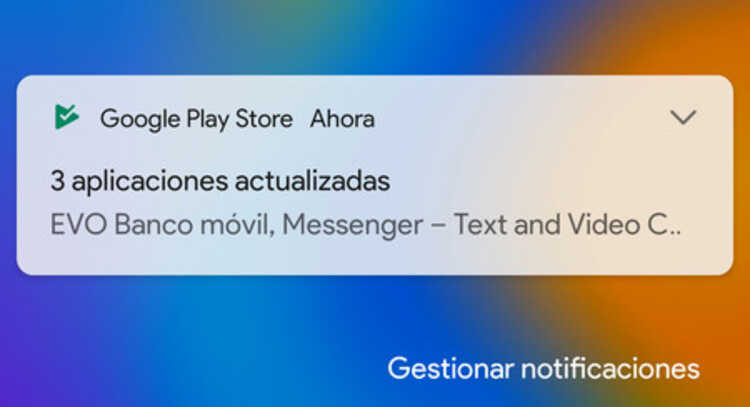
Prenos se ne začne

Že nekaj časa je prizadetih na milijone uporabnikov, ki obvestijo o neuspešnem prenosu aplikacije. Ko se ne zažene, se prikaže sporočilo »Prenos v teku«, čeprav je včasih dovolj samo počakati, da se zažene in v celoti prenese za poznejšo namestitev.
Včasih je rešitev, da se ne zažene, lažja, kot se zdi, zato je treba znova zagnati povezavo ali samo napravo, če je videti zelo nasičena. Včasih je normalno, da se to zgodi, čeprav se to ne bi smelo zgoditi in da izvršite ukaz, ki ste ga v zvezi s tem dali mobilnemu telefonu.
Če želite poskusiti odpraviti to težavo, v telefonu naredite naslednje:
- Poskusite znova zagnati povezavo Wi-Fi mobilnega telefona, ga izklopite za približno 10 sekund in ga znova vklopite
- Če uporabljate mobilno podatkovno povezavo, jo deaktivirajte in po nekaj sekundah poskusite aktivirati, če prenese datoteko
- Poskusite zdaj prenesti kar koli iz Trgovine Play, bodisi z Wi-Fi ali mobilno podatkovno povezavo, da preverite, ali deluje pravilno
Če to ne deluje, najbolje je, da znova zaženete napravo in ponovite isti postopek od začetka, čeprav bi zdaj lahko spet deloval kot običajno. Telefon potrebuje vsaj en ponovni zagon vsake toliko časa, da tako sistem kot aplikacije bolje delujejo.
Preverite, ali ne prenašajo drugih aplikacij
Trgovina Play deluje v ozadju in prenaša posodobitve, vse brez prikazovanja sporočil samodejno in z dovoljenjem, ki smo vam ga dali. Če se prenaša več kot eden, se, ko želite prenesti enega, ustavi in počaka na čakalno vrsto, ki se trenutno posodablja po vrstnem redu.
Z njim preverite trgovino z aplikacijami, pa naj bo to trgovina Play, trgovina Aurora ali tista, ki jo uporabljate v drugem sistemu, če je temu tako. Običajno je, da ne morete prenesti več aplikacij, bi bil telefon nasičen in zato se spoštuje vrstni red vsakega od njih, da bi bil mobilnik varen glede posodobitev.
Če želite preveriti, ali se druge aplikacije posodabljajo, naredite naslednje:
- Zaženite Trgovino Play na svoji mobilni napravi
- Kliknite sliko profila, ki ste jo ustvarili
- Izberite »Moje aplikacije« in počakajte, da se vse naloži
- Preverite, ali se izvaja posodobitev, če je temu tako, pustite, da se dokonča ali jo ustavite, če želite to narediti pozneje, da boste lahko iz trgovine prenesli želeno aplikacijo
Znova zaženite Trgovino Play

Velika težava Trgovine Play je količina informacij, ki jih včasih obravnava, zato je najbolje, da znova zaženete aplikacijo, če lahko. Kot ste lahko storili z drugimi, ravnanje postane enako, tako da nam ne bo vzelo več kot dve minuti, da izbrišemo datoteke in ga prisilno ustavimo.
Vsako aplikacijo je treba izbrisati, da se izboljša, čeprav moramo kasneje med sejami dopolniti njene informacije. Google Play ni nič manj kot vsi, zato naredite ta korak če opazite, da se aplikacija ne prenaša v vaš telefon Android.
Če želite počistiti predpomnilnik in se prisilno ustaviti, Naredite naslednje:
- Dostop do nastavitev mobilnega telefona
- Vnesite »Aplikacije« in poiščite Trgovino Play ali Google Play, kliknite nanj
- Pritisnite Force stop in aplikacija se bo ustavila ko kliknete nanj
Za brisanje predpomnilnika Trgovine Play, morate narediti te korake:
- Kliknite »Nastavitve« in nato »Shramba in predpomnilnik«
- Ko ste v Trgovini Play, kliknite »Počisti podatke« in kliknite »Sprejmi«.
- Če ste naredili ta korak, zdaj lahko znova prenesete želeno aplikacijo iz Trgovine Play in posodobite aplikacije
